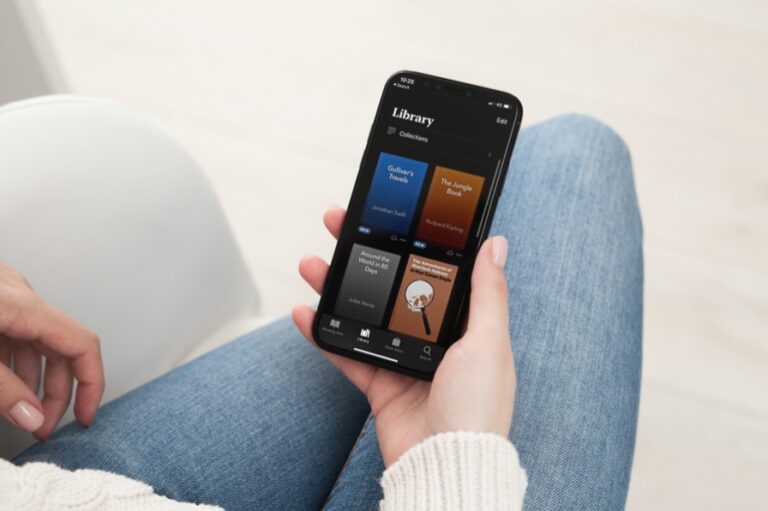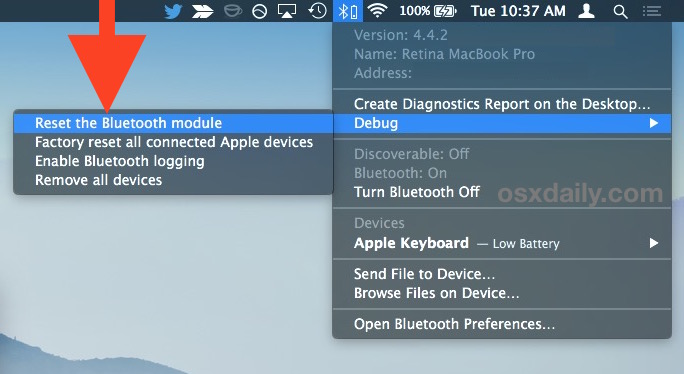Как получить доступ к AirPlay Audio в iOS 13 и iOS 12 для iPhone и iPad
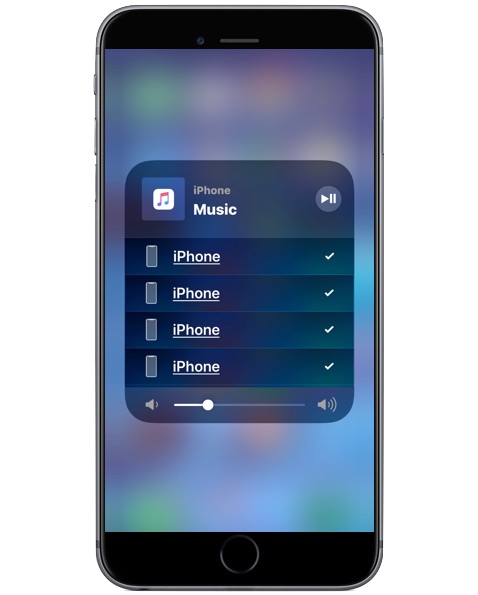
Хотите знать, как получить доступ к элементам управления звуком AirPlay в iOS 13, iOS 12 и iOS 11 на iPhone или iPad? Возможно, вы не одиноки, поскольку доступ к элементам управления AirPlay для потоковой передачи звука спрятан за другой панелью в Центре управления iOS, поэтому его очень легко не заметить.
Если вы ищете элементы управления потоковой передачей звука AirPlay в Центре управления для iOS 13 на iPhone или iPad, мы покажем вам, как их найти.
Как получить доступ к настройкам звука AirPlay на iPhone или iPad для потоковой передачи на устройство AirPlay
Программы для Windows, мобильные приложения, игры - ВСЁ БЕСПЛАТНО, в нашем закрытом телеграмм канале - Подписывайтесь:)
Обратите внимание, что любой ресивер или динамик AirPlay должен быть в той же сети Wi-Fi, что и iPhone или iPad, это необходимо, чтобы устройства могли находить друг друга и передавать звук.
- Начните воспроизводить музыку из своей аудиотеки, Spotify или другого аудио-сервиса
- Центр управления доступом на iPhone или iPad с современных устройств iPhone и iPad, что означает смахивание вниз от правого верхнего угла экрана для доступа к Центру управления.
- Найдите панель управления музыкой и теперь нажмите и удерживайте ее (или твердо нажмите, если у вас есть 3D Touch), чтобы развернуть ее.
- Теперь нажмите кнопку AirPlay, она выглядит как пирамида с вылетающими из нее концентрическими круговыми волнами.
- Выберите источник аудиовыхода AirPlay из видимого списка аудиоустройств AirPlay (при нажатии нескольких параметров вывода AirPlay будут воспроизводиться все они)
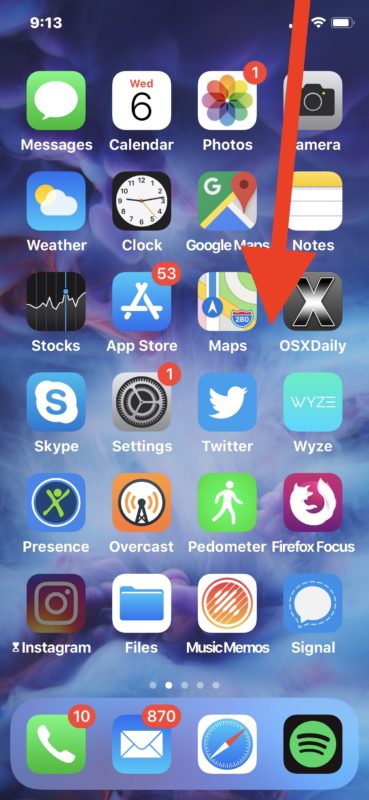
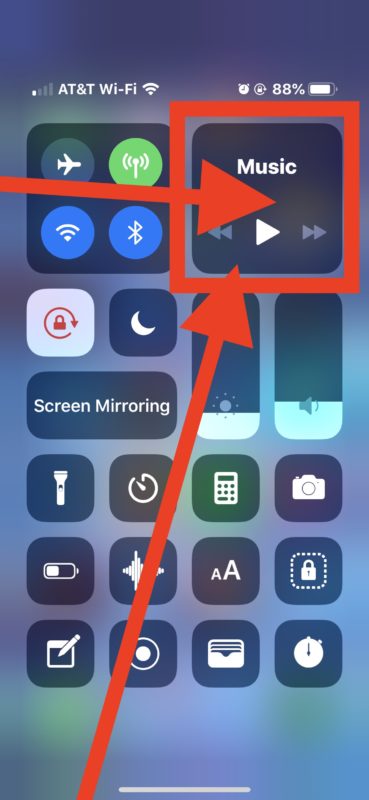
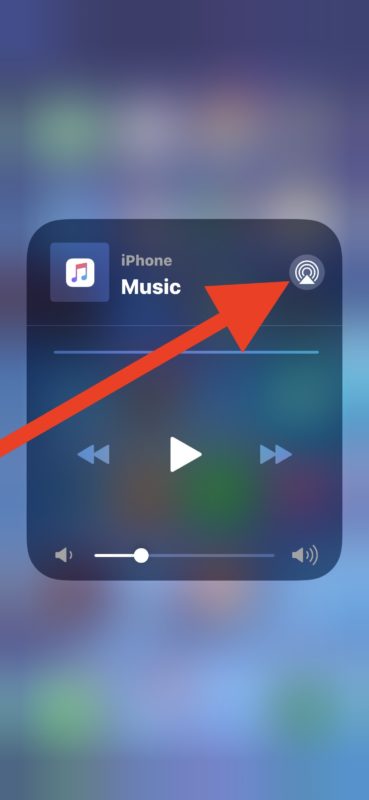
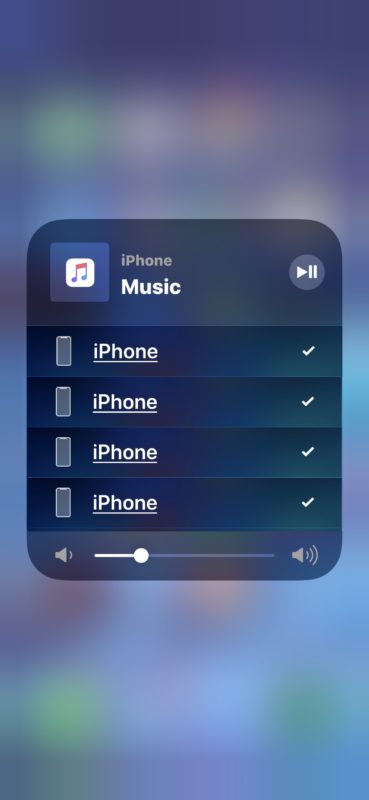
Здесь вы найдете источники вывода звука, такие как AirPods, HomePods, динамики AirPlay, Apple TV и другие источники вывода звука, совместимые с AirPlay.
После выбора варианта аудиовыход должен теперь передаваться по беспроводной сети с iPhone на динамик AirPlay. Здесь вы можете выбрать несколько устройств для потоковой передачи звука AirPlay на несколько динамиков или приемников AirPlay.
Почему опция звука AirPlay спрятана за панелью управления музыкой, не совсем понятно, но она может показаться скрытой для многих пользователей, которые не знакомы с длинными нажатиями и 3D-касаниями, чтобы, возможно, открыть дополнительные параметры в iOS. Однако то, как это происходит в настоящее время с iOS 13 и iOS 12, и iOS 11 было не всегда, поэтому интерфейс может снова измениться, поскольку в более ранних версиях Центра управления iOS была более очевидная выделенная кнопка AirPlay в более ранних версиях iOS, которые не были спрятаны за панель управления музыкой.
Динамик AirPlay не отображается в Центре управления iOS?
В зависимости от того, какое устройство вывода звука AirPlay Audio и, возможно, какая версия iOS установлена на iPhone или iPad, вы можете сразу увидеть доступный динамик AirPlay или нет. Можно столкнуться с явной ошибкой и обнаружить, что динамик AirPlay вообще не отображается в Центре управления – тем не менее, это не обязательно означает, что вы не можете использовать динамик.
Например, в моем тестировании я могу успешно выводить звук AirPlay с iPhone X на некоторые динамики AirPlay, но они часто не отображаются в интерфейсе AirPlay Центра управления iOS. Один из способов последовательно воспроизвести этот необычный опыт заключался в посещении дома человека с Акустическая система Sonos One настройка для использования с их уникальными пользователями iOS-устройством, где мой iPhone может успешно передавать аудиосигнал на динамик Sonos, несмотря на то, что динамик Sonos никогда не отображается в интерфейсе AirPlay в Центре управления iOS. Вместо этого iPhone может передавать звук на динамик Sonos через сторонние приложения, такие как приложение Spotify (и опять же, это не iPhone, который настроен для использования Sonos, поэтому он не проходит через приложение Sonos), где Spotify находит динамик в списке устройств Spotify, хотя AirPlay нет. Неясно, является ли это намеренным, на самом деле ошибкой или функцией iOS, AirPlay, Sonos, какой-то особенностью этой конкретной конфигурации, неудачей меня и моего собственного использования или что-то еще. Тем не менее, владелец iPhone или iPad нередко посещает другое место с Sonos или другим динамиком AirPlay, и в этом случае может возникнуть аналогичная ситуация.
Здесь вы можете видеть, что настройки AirPlay Control Center вообще не находят динамик Sonos, но несмотря на то, что iPhone передает потоковое аудио на динамик Sonos через AirPlay на динамик Sonos под названием «Семейная комната»:
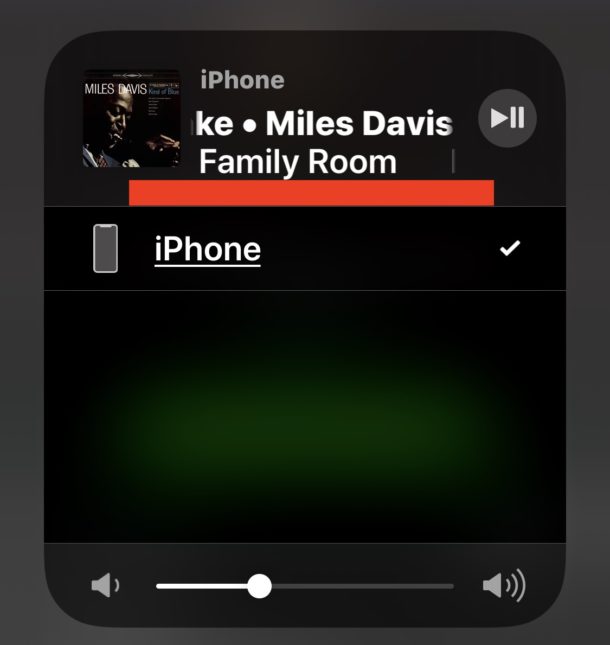
Таким образом, если вы пытаетесь использовать потоковую передачу звука AirPlay для чего-то вроде динамика Sonos, попробуйте использовать такое приложение, как Spotify, чтобы выбрать акустическую систему Sonos в качестве аудиовыхода, и в этой ситуации вы можете полностью пропустить подход Центра управления iOS к AirPlay. . Это немного странно, но это может быть ошибка, но ее стоит упомянуть, поскольку эта конфигурация довольно распространена. Конечно, если ваш iPhone или iPad настроен напрямую для использования Sonos, то решением будет использование приложения Sonos.
Если у вас есть какие-либо особые впечатления от использования звука AirPlay и потоковой передачи на устройство AirPlay с iPhone или iPad, поделитесь с нами в комментариях ниже!
Программы для Windows, мобильные приложения, игры - ВСЁ БЕСПЛАТНО, в нашем закрытом телеграмм канале - Подписывайтесь:)

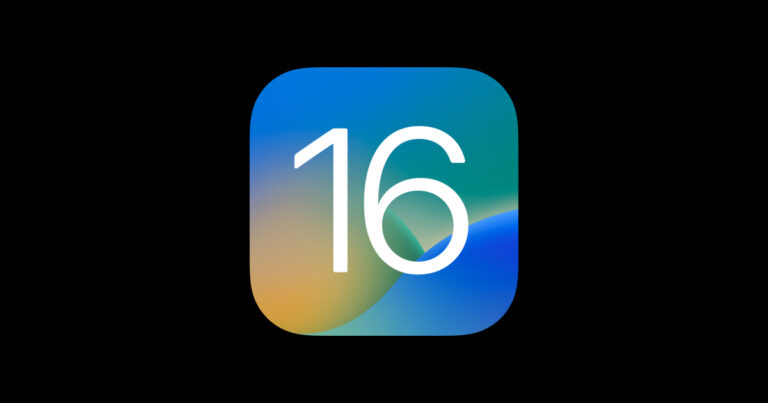
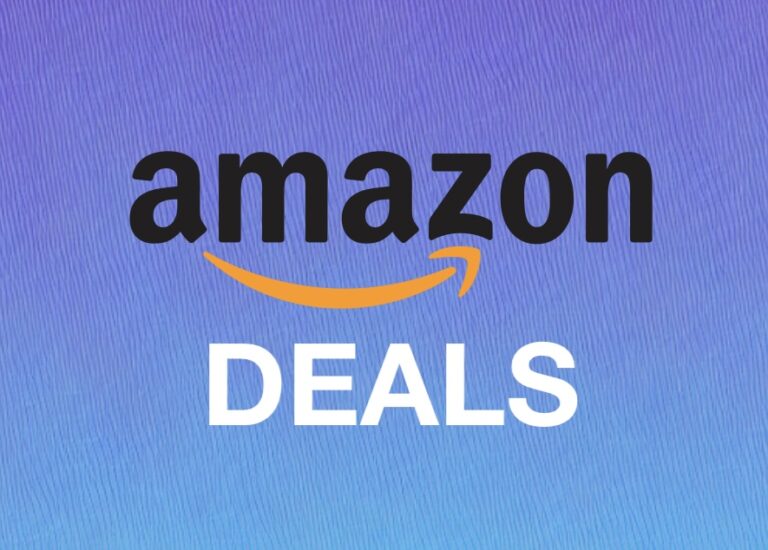
![Первая реклама iPhone [Video]](https://btip.ru/wp-content/uploads/2021/02/first-apple-iphone.jpg)